Come utilizzare QOTD Bot su Discord – TechCult
Varie / / August 04, 2023
Forse hai sentito la frase, le conversazioni mantengono vive le connessioni. Non sarebbe bello se potessi infondere nel tuo server domande interessanti che accendono discussioni e avvicinino la tua comunità? Uno di questi gateway per arricchire le interazioni sulla piattaforma che ha guadagnato un'enorme popolarità negli ultimi tempi è QOTD Bot. Detto questo, in questo articolo spiegheremo come aggiungere e utilizzare QOTD Bot su Discord e alcuni dei suoi comandi.

Sommario
Cosa significa QOTD in Discord?
QOTD significa Domanda del giorno. Si riferisce a un bot Discord che pubblica automaticamente citazioni, domande e fatti per aiutarti a mantenere attiva e coinvolta la tua community. Inoltre, ha la possibilità di personalizzare il tuo post con un titolo, un colore e una descrizione personalizzati.
Il bot funziona in due modi. In primo luogo, pone domande per provocare una discussione ponderata tra i membri. Quindi, offre ai membri del canale l'opportunità di esprimere le proprie opinioni sulle domande poste.
Vediamo come aggiungere il bot al tuo server.
Come aggiungere un bot QOTD a Discord
Seguire i passaggi indicati di seguito:
1. Visitare il sito Web bot per QOTD. e fai clic su Invita nell'angolo in alto a destra.
2. Sotto AGGIUNGI AL SERVER, seleziona il server dove si desidera aggiungere il bot e fare clic su Continua.
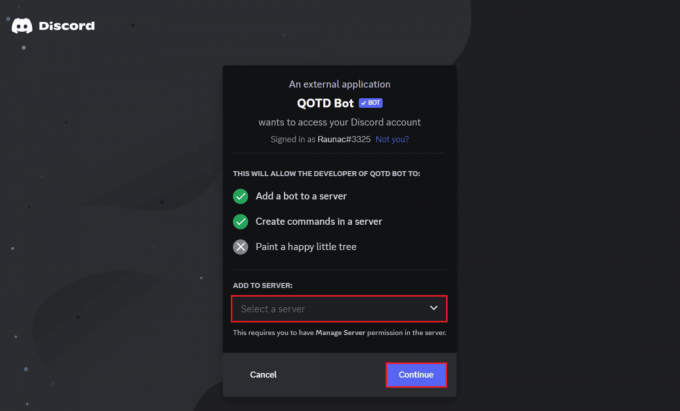
3. Ora clicca su Autorizzare per concedere al bot QOTD le autorizzazioni richieste.
4. Verifica che il captcha e il bot vengano aggiunti correttamente al server Discord selezionato.
Leggi anche:Come aggiungere un bot verde su Discord
Come impostare un bot QOTD su Discord
Ora che il bot QOTD è stato aggiunto al tuo server Discord, è il momento di configurarlo. Segui i passaggi sotto indicati.
1. Aprire Discordia e vai al server su cui è stato aggiunto il bot.
2. Clicca su #generale dal riquadro di sinistra.
3. Digita il comando /setup su cui si desidera aggiungere il bot e premere accedere.
Nota: Poiché QOTD è un bot per i canali di testo, di solito viene aggiunto al server e può essere trovato nel canale #general.

4. Ora clicca su Inizia l'installazione e clicca su Inserisci Risposta Sotto Quale titolo vorresti usare per questo canale?
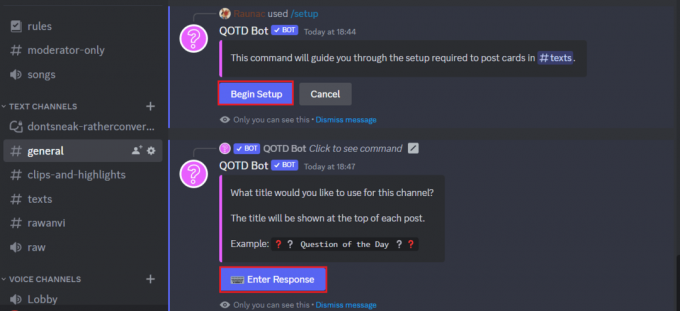
5. Invia il nome e seguire le istruzioni sullo schermo per scegliere il fuso orario, la frequenza dei post e la modalità di azione del bot.
6. Ora, fai clic su Crea mazzo per creare un nuovo set di schede delle domande o su Scarica QOTD Starter Deck.

7. Segui le istruzioni sullo schermo e il bot verrà aggiunto al canale e pianificherà il prossimo post.
Vedi anche: Come impostare le regole Bot su Discord
Elenco dei comandi QOTD Bot
Esistono numerosi comandi bot QOTD:
| SerialeNO | Botcomando | UtilizzoDicomando |
| 1 | /setup | Utilizzare per eseguire l'impostazione di un canale |
| 2 | /channels | Utilizzare per visualizzare tutte le impostazioni dei canali |
| 3 | /decks | Utilizzare per visualizzare tutti i deck in un canale |
| 4 | /cards | Utilizzare per visualizzare le carte in un mazzo |
| 5 | /card | Utilizzare per visualizzare in anteprima una scheda specifica |
| 6 | /suggestions | Utilizzare per visualizzare le schede suggerite per un canale |
| 7 | /settings | Utilizzare per visualizzare le impostazioni del server |
| 8 | /time_zone | Utilizzare per modificare il fuso orario del server |
| 9 | /language | Utilizzare per modificare la lingua del server |
| 10 | /permissions | Utilizzare per verificare le autorizzazioni del bot per un canale |
| 11 | /schedule | Utilizzare per modificare la pianificazione dei post di un canale |
| 12 | /mode | Utilizzare per modificare la modalità post di un canale |
| 13 | /ping | Utilizzare per modificare il ping di un canale |
| 14 | /title | Utilizzare per modificare il titolo di un canale |
| 15 | /description | Utilizzare per modificare la descrizione di un canale |
| 16 | /color | Utilizzare per modificare il colore del post di un canale |
| 17 | /max_suggestions | Utilizzare per modificare il numero massimo di suggerimenti per i canali per utente |
| 18 | /move | Utilizzare per spostare l'impostazione di un canale su un altro canale |
| 19 | /pause | Utilizzare per mettere in pausa un canale |
| 20 | /resume | Utilizzare per riprendere un canale |
| 21 | /skip | Usalo per saltare il post successivo di un canale |
| 22 | /delete | Utilizzare per eliminare un'impostazione del canale |
| 23 | /new | Usa per creare un nuovo mazzo |
| 24 | /settings | Utilizzare per visualizzare l'impostazione di un mazzo |
| 25 | /name | Usa per modificare il nome di un mazzo |
| 26 | /priority | Utilizzare per modificare la priorità di un mazzo |
| 27 | /card_order | Utilizzare per modificare l'ordine delle carte di un mazzo |
| 28 | /auto_reset | Usa per modificare se un mazzo deve resettarsi automaticamente o meno |
| 29 | /move | Utilizzare per spostare un banco su un canale diverso |
| 30 | /order | Utilizzare per riordinare una carta in un mazzo |
| 31 | /enable | Utilizzare per abilitare un mazzo |
| 32 | /disable | Usa per disabilitare un mazzo |
| 33 | /shuffle | Utilizzare per mescolare l'ordine di tutte le carte in un mazzo |
| 34 | /reset | Usa per reimpostare un mazzo |
| 35 | /delete | Utilizzare per eliminare un mazzo |
| 36 | /add | Utilizzare per aggiungere una carta all'inizio della coda |
| 37 | /first | Utilizzare per aggiungere una carta all'inizio della coda |
| 38 | /order | Utilizzare per registrare una carta in coda |
| 39 | /remove | Utilizzare per rimuovere una carta dalla coda |
| 40 | /approve | Utilizzare per approvare una carta suggerita |
| 41 | /deny | Utilizzare per rifiutare una carta suggerita |
| 42 | /add | Aggiungi una nuova carta |
| 43 | /text | Utilizzare per modificare il testo di una scheda |
| 44 | /image | Utilizzare per modificare l'immagine di un biglietto |
| 45 | /set | Utilizzare per impostare una scheda come pubblicata o non pubblicata |
| 46 | /move | Utilizzare per spostare una carta in un mazzo diverso |
| 47 | /delete | Utilizzare per eliminare una carta |
| 48 | /test | Utilizzare per attivare un post di prova |
| 49 | /post | Utilizzare per forzare l'invio di una scheda |
| 50 | /download | Utilizzare per scaricare QOTD Starter Deck |
| 51 | /new | Utilizzare per suggerire una nuova carta |
| 52 | /text | Utilizzare per modificare il testo di una scheda suggerita |
| 53 | /image | Utilizzare per modificare l'immagine di una scheda suggerita |
| 54 | /info | Utilizzare per visualizzare le informazioni premium |
| 55 | /subscribe | Utilizzare per abbonarsi al Premium |
| 56 | /vote | Utilizzare per votare per QOTD Bot |
| 57 | /info | Utilizzare per visualizzare le informazioni sul bot |
| 58 | /help | Utilizzare per trovare aiuto o contattare l'assistenza |
Consigliato: Cos'è il filtro Botox su Instagram?
Questo è tutto! Speriamo che questo articolo ti abbia aiutato a conoscere il Bot QOTD e come aggiungerlo e usarlo su Discord. Se hai domande o suggerimenti, lascia un commento nella casella sottostante. Per saperne di più su robot così interessanti, rimani connesso a TechCult.
Henry è uno scrittore esperto di tecnologia con la passione di rendere accessibili ai lettori di tutti i giorni argomenti tecnologici complessi. Con oltre un decennio di esperienza nel settore tecnologico, Henry è diventato una fonte affidabile di informazioni per i suoi lettori.



